도커 설치시 WSL2 방식을 추천하며, 예전처럼 Hyper-v 기능을 켤 필요가 없습니다.
(참고) WSL2 방식으로 도커를 사용하기 위한 윈도우즈 컴퓨터 사양
- Windows 11 64비트: Home 또는 Pro 버전 21H2 이상 또는 Enterprise 또는 Education 버전 21H2 이상.
- Windows 10 64비트: Home 또는 Pro 21H1(빌드 19043) 이상 또는 Enterprise 또는 Education 20H2(빌드 19042) 이상.
- BIOS 설정에서 BIOS 수준 하드웨어 가상화 지원을 활성화해야 합니다.
- Windows에서 WSL 2 기능을 활성화해야 합니다. (이 부분은 먼저 도커 설치 후에 작업을 해도 됩니다.)
1. 아래의 사이트에서 윈도우즈용 Docker 설치 파일을 다운받아 실행시킵니다.
https://www.docker.com/products/docker-desktop/
Docker Desktop - Docker
MOST COMMON
www.docker.com
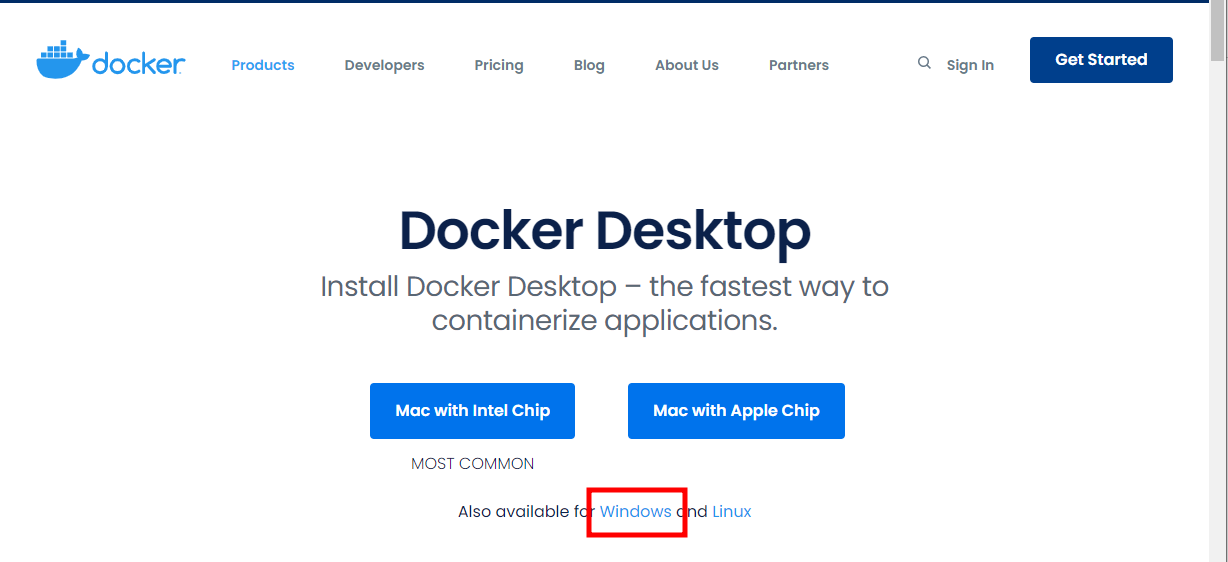
2. Ok를 눌러줍니다.
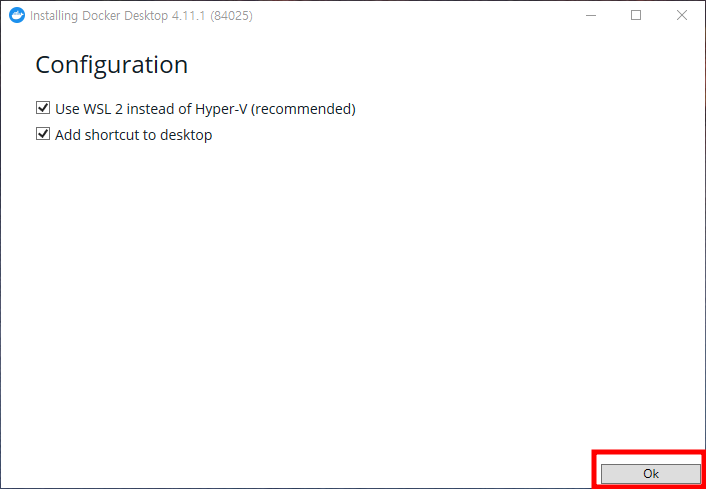
3. 설치 중 화면입니다.
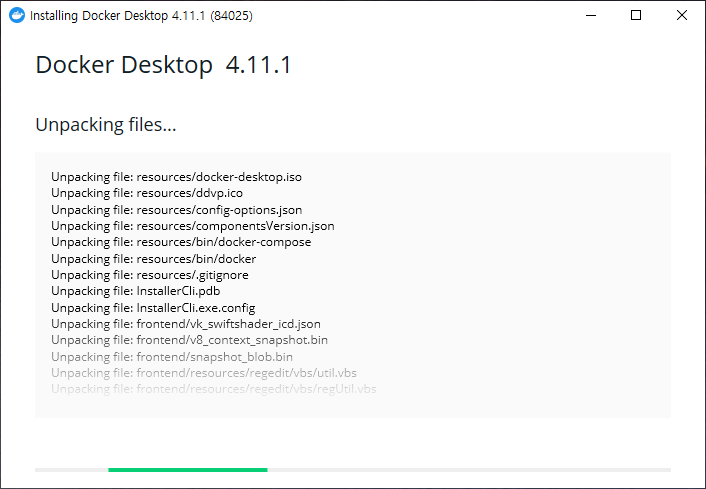
4. 설치 후 Close and restart 버튼을 누르면 컴퓨터가 즉시 재부팅됩니다.
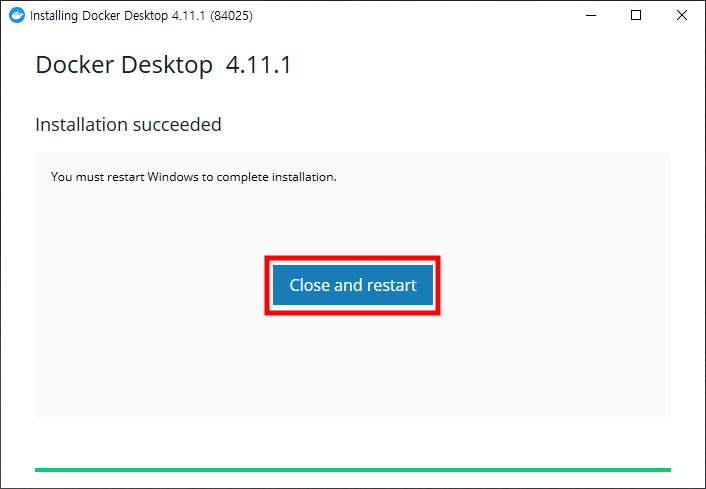
5. 재부팅 후 아래와 같은 화면이 나오면 체크 후 Accept 버튼을 눌러줍니다.

6. 도커 프로그램이 실행된 후, WSL 2가 설치가 되어있지 않을 경우 아래와 같은 화면이 나옵니다. 그럼, 링크를 눌러줍니다.

7. 링크로 열린 창에서 x64머신용 최신 WSL2 Linux 커널 업데이트 패키지를 다운로드 후 설치를 완료해 줍니다.

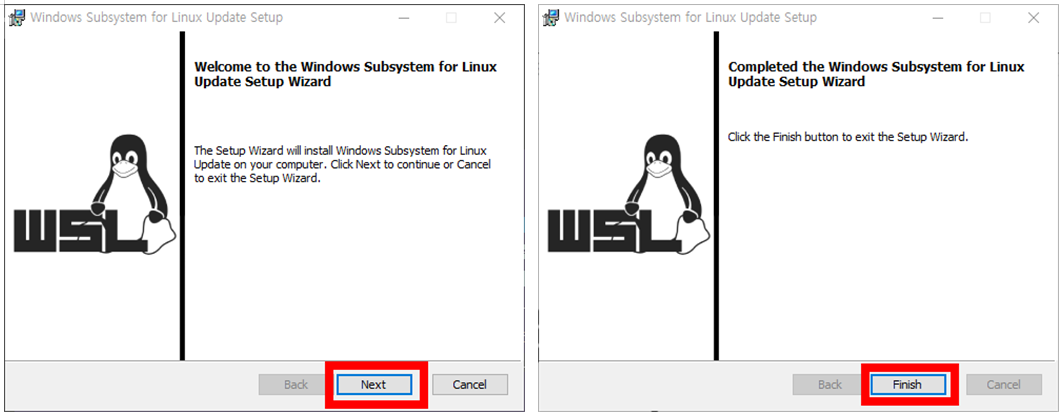
8. 이제 아래 창에 있는 Restart 버튼을 눌러줍니다.

9. 이렇게 튜토리얼 화면이 나오면 제대로 설치가 완료된 것입니다. Start 버튼을 누르면 튜토리얼을 해볼 수 있으며, 그냥 넘어가려면 Skip tutorial 를 눌러주면 됩니다.

< 튜토리얼 설명 >
아래 내용은 위에서 Start 버튼을 눌렀을때 나오는 튜토리얼에 대한 설명입니다.
1. (도커 이미지 다운로드) - 가운데 명령어 부분을 눌러주면, 윈도우 파워셀 화면에 저절로 입력이 되며, 실행이 됩니다. (실제 사용할 때는 윈도우 파워셀을 직접 열어서 명령어를 타이핑 해주어야 합니다.) 그리고, 아래 화면처럼 실행이 완료되면 엔터를 한번 눌러준 후 Next Step 버튼을 눌러줍니다.

2. (도커 컨테이너 생성) - 마찬가지로 가운데 명령어 부분을 눌러 준 후, 엔터키를 눌러줍니다. 그럼 빌드 과정이 진행됩니다. 모두 완료된 후 Next Step 버튼을 눌러줍니다.

3. (도커 컨테이너 실행) - 명령어 부분을 눌러 준 후, 엔터키를 눌러줍니다. 처음에는 방화벽 창이 뜨게 되며, 엑세스 허용 버튼을 눌러 준 후 Next Step 버튼을 눌러줍니다.

4. 튜토리얼 도커 컨테이너 생성이 완료되었습니다. (보통 앞의 1번에서 여러개의 이미지를 내려받아 자신만의 새로운 이미지를 생성하는 것이 일반적입니다. 이럴 경우, 새로 만든 이미지를 도커 허브에 올려서 다시 재활용할 수 있으며, 이를 위해 도커 허브 사이트에 가입 및 로그인을 해야 합니다. 여기서는 그냥 넘어갑니다.) 아래쪽 Done 버튼을 눌러줍니다.
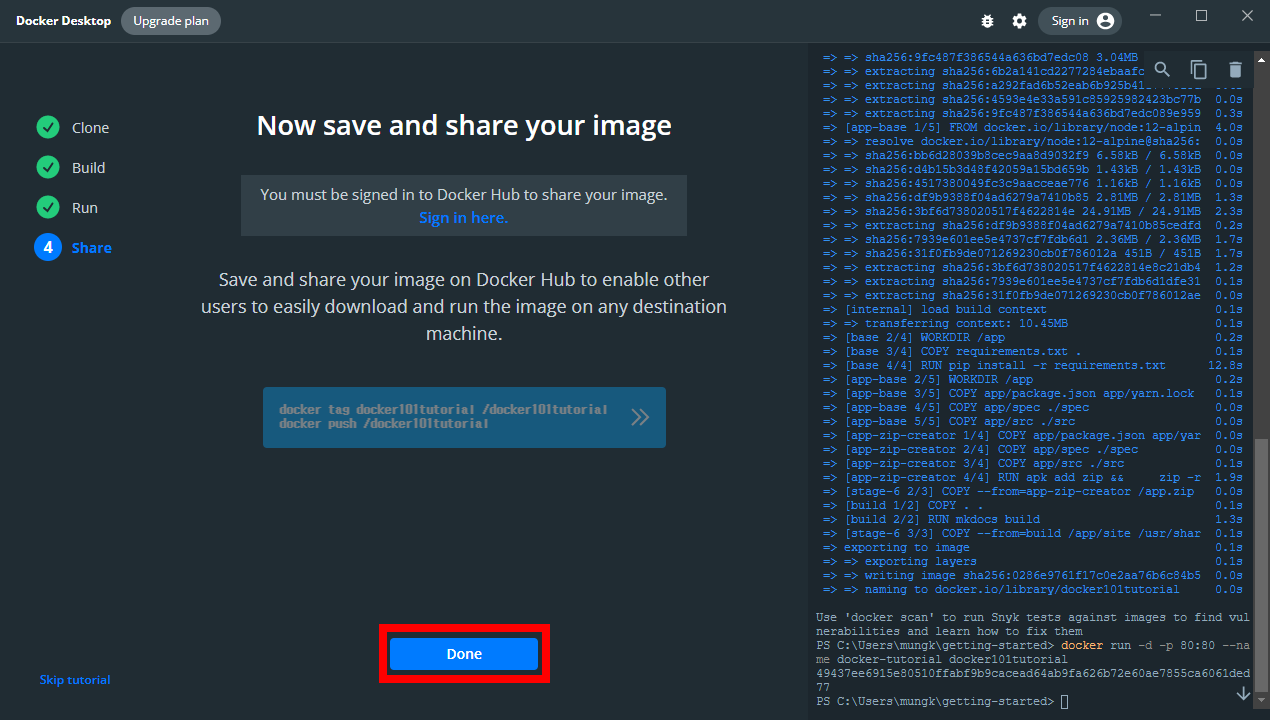
5. 이제 View in Browser 아이콘을 눌러주면 브라우저가 열리면서 튜토리얼의 결과물이 보여집니다.


6. 튜토리얼은 완료되었으며, 브라우저를 닫으면 아래의 컨테이너 화면에서 튜토리얼 컨테이너가 실행되고 있는 모습을 볼 수 있습니다.

7. 이제 튜토리얼로 만든 컨테이너와 이미지를 삭제해 보겠습니다. 이미지를 이용해 컨테이너를 만들었기 때문에 삭제를 하려면 반대로 컨테이너를 먼저 삭제 후 이미지를 삭제해야 합니다. 컨테이너 화면에서 정지 아이콘 및 삭제 아이콘을 눌러 지워줍니다.

8. 이제 이미지를 삭제합니다. 왼쪽 images 를 누른 후 여러개를 삭제할 경우 빨간색 화살표처럼 오른쪽 상단의 Remove 버튼을 누른 후 여러개를 선택해 일괄 삭제를 할 수 있습니다.
또는, 하나씩 삭제를 할 경우, 각 이미지의 오른쪽 점3개 부분을 누른 후 Remove를 눌러주면 됩니다.

9. 이제 윈도우즈의 파워셀 화면을 열어 필요한 도커 이미지를 다운받아 사용하시면 됩니다.
'Docker (도커) > 도커 설치' 카테고리의 다른 글
| 도커(Docker) 이미지 저장 경로 변경 및 저장 공간 비우는 방법 (9) | 2022.08.13 |
|---|
